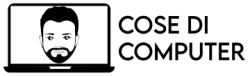Mi hanno chiesto come scansionare un documento col cellulare. Se mi segui già sai che sono contrario ai tutorial dettagliati passo-passo: facendo le cose meccanicamente non impari nulla ed inoltre le schermate e le app disponibili cambiano molto di frequente. Però questa è una cosa che mi chiedono molto spesso per cui mi rassegno: ecco le istruzioni, anche se non dettagliate.
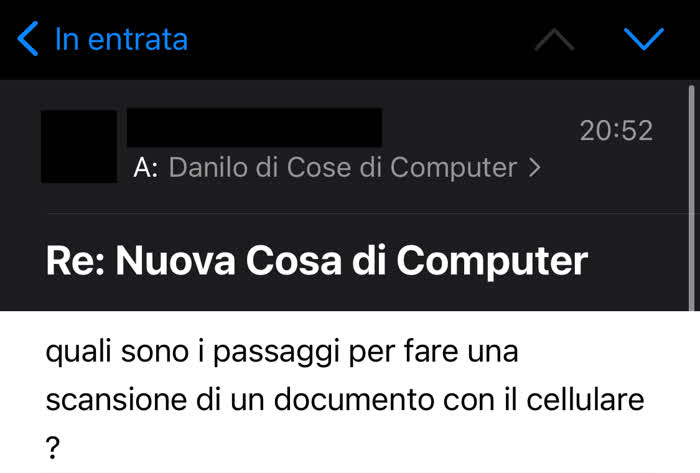
Intanto, cosa vuol dire scansionare un documento col cellulare? Significa fare una “fotocopia digitale”, ovvero trasformare un foglio di carta in un file contenente un documento manipolabile da un programma per computer. Fino a non molto tempo fa era possibile farlo solo usando un dispositivo dedicato, chiamato “scanner”: mettevi sopra il foglio, chiudevi il coperchio ed una lampada ci passava sopra, esattamente come fa un fotocopiatore.

Con l’avvento degli smartphone è diventato possibile sfruttare la fotocamera integrata: inquadri il documento e lo trasformi in una scansione. Di certo il risultato non è perfetto ma in moltissimi casi è accettabile, più che sufficiente ad ottenere una copia digitale di buona qualità di un qualunque documento.
Una della app migliori per fare questa operazione è senza dubbio Google Drive, disponibile per iPhone e per i cellulari Android. Come suggerito dalla pagina di assistenza di Google, per aggiungere una scansione a Drive devi:
- Aprire l’app Google Drive
- Premere su “Aggiungi” e poi su “scansione”
- Inquadrare il documento da scansionare, fargli una foto e regolare i bordi
- Toccare “Fine” quando è stato fatto tutto
Ci sono altre app dedicate alla scansione di documenti. Google Drive è da preferire perché la scansione viene automaticamente salvata sul cloud (che è come un hard disk USB accessibile via Internet). Potrai così avere accesso al documento appena acquisito da tutti i tuoi dispositivi, senza dover trasferire file sul tuo PC o sul tuo notebook. Se invece vuoi salvarlo come file, ti conviene cercare un’altra app che ti faccia la scansione.